Cloud Direct Service
Der Cloud Direct-Dienst bietet SD-WAN-Funktionen als Cloud-Service durch zuverlässige und sichere Bereitstellung für den gesamten internetbasierten Datenverkehr unabhängig von der Hostumgebung (Rechenzentrum, Cloud und Internet). Es verbessert die Netzwerksichtbarkeit und -verwaltung. Damit können Partner ihren Endkunden verwaltete SD-WAN-Services für geschäftskritische SaaS-Anwendungen anbieten.
Cloud Direct Service bietet folgende Vorteile:
- Redundanz: Verwendet mehrere Internet-WAN-Links und bietet nahtloses Failover.
- Linkaggregation: Verwendet alle Internet-WAN-Links gleichzeitig.
- Intelligenter Lastausgleich über WAN-Verbindungen verschiedener Anbieter:
- Messung von Paketverlust, Jitter und Durchsatz.
- Benutzerdefinierte Anwendungsidentifikation.
- Anwendungsanforderungen und Schaltungsleistungsabgleich (Anpassung an Echtzeit-Netzwerkbedingungen).
- SLA-Grade Dynamic QoS-Fähigkeit zur Internetschaltung:
- Passt sich dynamisch an den variierenden Kreisdurchsatz an.
- Anpassung über den Tunnel bei Endpunkten mit und aus dem Ausgehenden.
- Umleiten von VOIP-Anrufen zwischen Schaltungen, ohne den Anruf zu löschen.
- End-to-End-Überwachung und Sichtbarkeit.
Cloud Direct Service Workflow
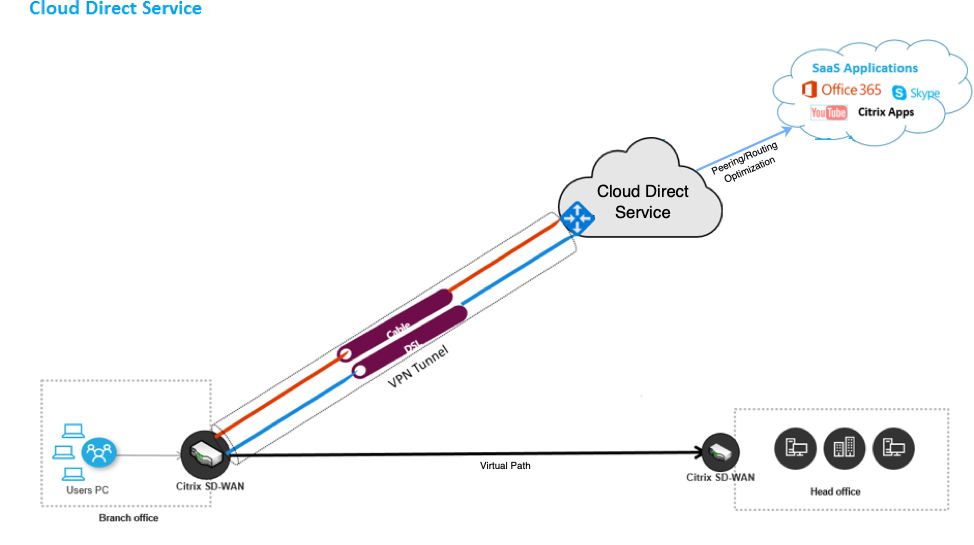
Bevor Sie mit der Bereitstellung des Cloud Direct Service beginnen, stellen Sie sicher, dass die folgenden Schritte abgeschlossen sind:
-
Sie verfügen über eine 410-SE, 210-SE oder 1100-SE/PE Edition. Wenn die vom Unternehmen ausgelieferte SD-WAN-Version des Geräts älter als 9.3.5 ist, müssen Sie das Gerät mit dem USB-Reimaging auf das aktuelle Basisimage aktualisieren.
-
Führen Sie eine Upgrade in einem Schritt-Prozedur aus, um die Softwareversion zu installieren, die Cloud Direct Service unterstützt.
-
Konfigurieren Sie das MCN-Gerät und erstellen Sie die virtuellen Pfade mit ihrem Ischen:
-
Konfigurieren Sie den Zweigstandort. Weitere Informationen finden Sie unter Zweig konfigurieren.
-
Erstellen Sie Anwendungsobjekte für anwendungsbasierte Routen.
-
Wenn Sie die Anwendungen selektiv über den Cloud Direct-Dienst steuern möchten, erstellen Sie die Anwendungsobjekte unter Einschließen der entsprechenden Anwendungen und sehen Sie, wie Sie die Anwendungen erstellen, Anwendungsobjekte die über den Cloud Direct-Dienst geleitet werden. Zum Verwalten des in das Internet gebundene Datenverkehrs muss der Internetdienst mit dem Gerätekonfigurations-Editor erstellt werden. Weitere Informationen finden Sie unter Internet Service.
-
Wenn Sie beabsichtigen, den gesamten internetgebundenen Datenverkehr über den Citrix Cloud-Direktdienst zu steuern, können Sie die Erstellung der spezifischen Anwendungsobjekte überspringen.
-
-
Lizenzierung
Das Cloud Direct Service-Feature wird unabhängig von den Basislizenzen von SD-WAN lizenziert. Stellen Sie sicher, dass Sie die erforderlichen Lizenzen für den Cloud Direct Service im SD-WAN Center installiert haben. Weitere Informationen finden Sie unter Citrix SD-WAN Center als Lizenzserver.sd-wan-center-as-license-server.
Die Seite Lizenzierung enthält Details zu den installierten Cloud Direct-Dienstlizenzinformationen.
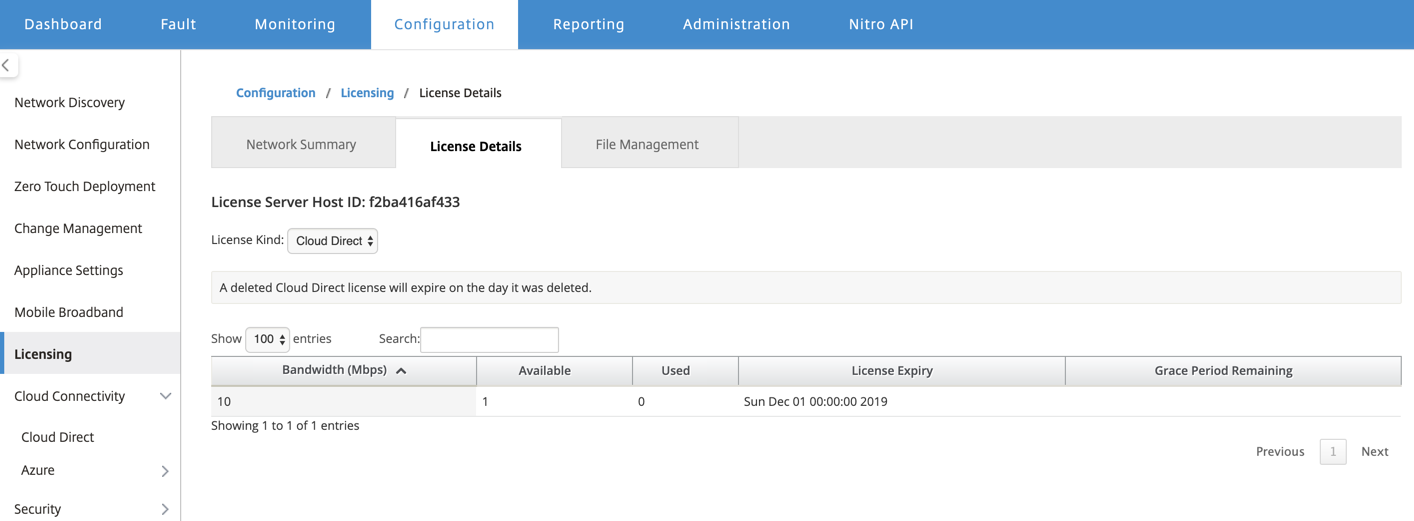
Hinweis: Für die abgelaufenen oder gelöschten Cloud Direct-Lizenzen gibt es eine Nachfrist von 30 Tagen, vor der Sie die gültigen Lizenzen installieren müssen, damit die bereitgestellten Cloud Direct-Sites funktionsfähig sind. Wenn vor Ablauf des Grace-Zeitraums keine gültigen Lizenzen installiert werden, deaktiviert SD-WAN Center den Cloud Direct-Dienst vor Ort unter Verwendung der abgelaufenen Lizenz.
Konfigurieren des Cloud-Direktdiensts im SD-WAN Center
-
Navigieren Sie in der Benutzeroberfläche des SD-WAN Centers zu Konfiguration > Cloud-Konnektivität > Cloud Direct.
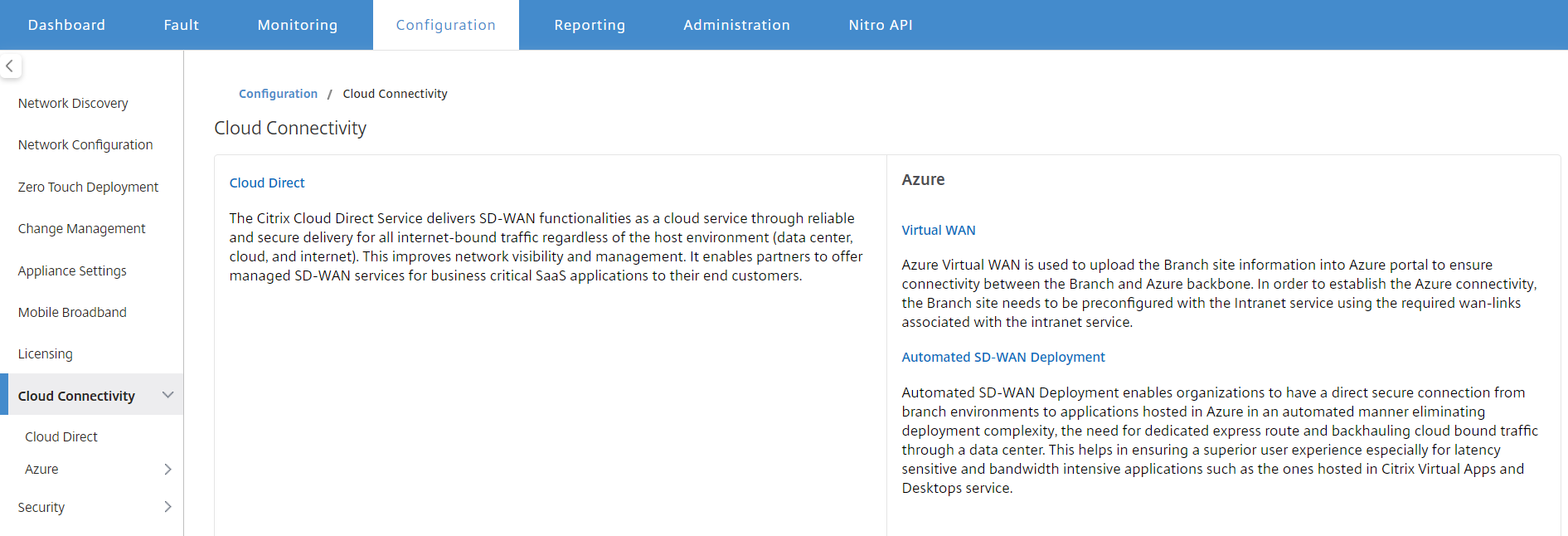
-
Melden Sie sich mit den Citrix Cloud-Anmeldeinformationen an.
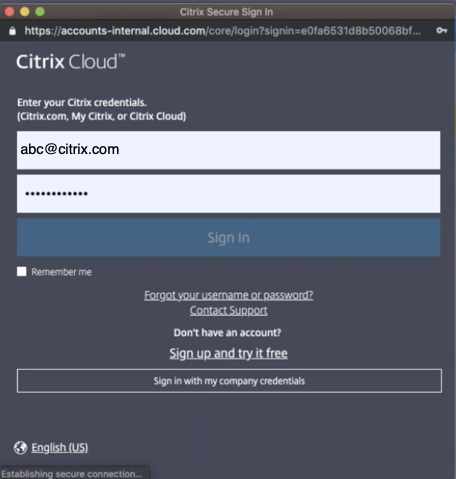
Die Cloud Direct-Homepage wird angezeigt, nachdem Sie sich erfolgreich beim Citrix Cloud-Dienst angemeldet haben.
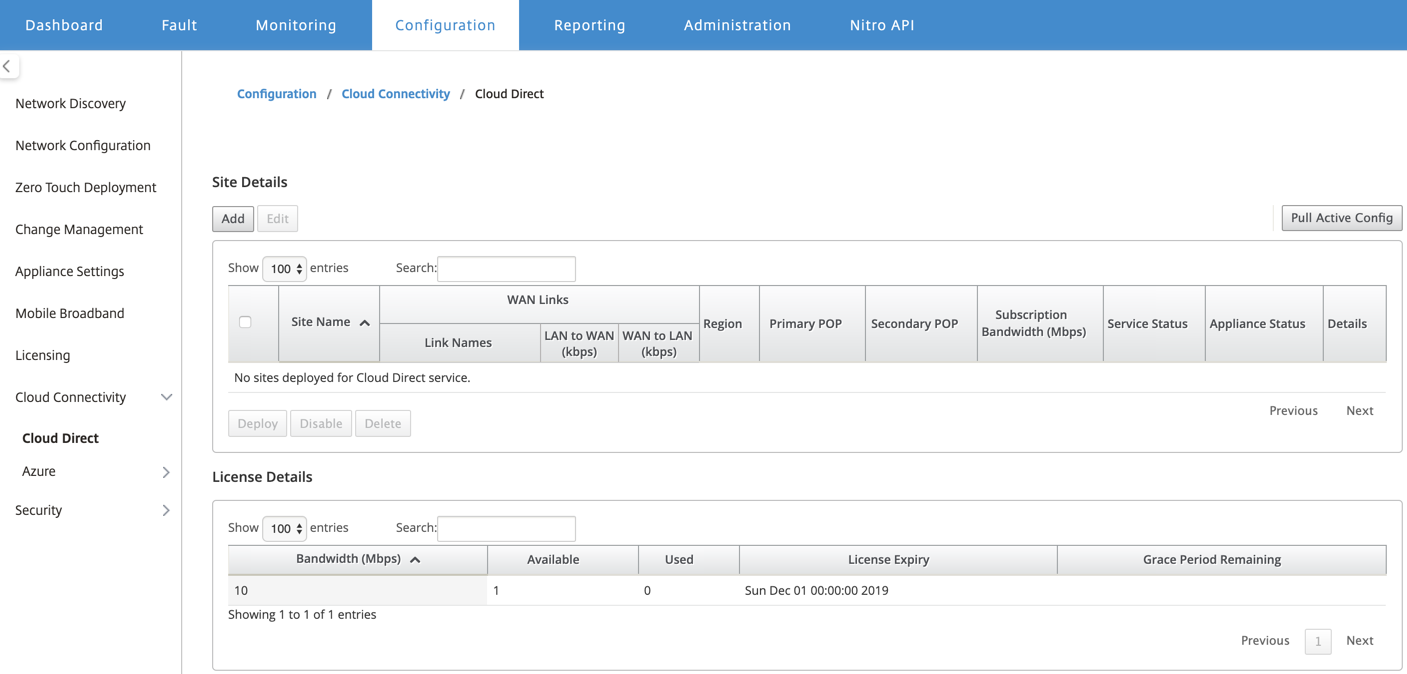
-
Klicken Sie auf Aktive Konfiguration abrufen, um die neueste aktive MCN-Konfiguration abzurufen.
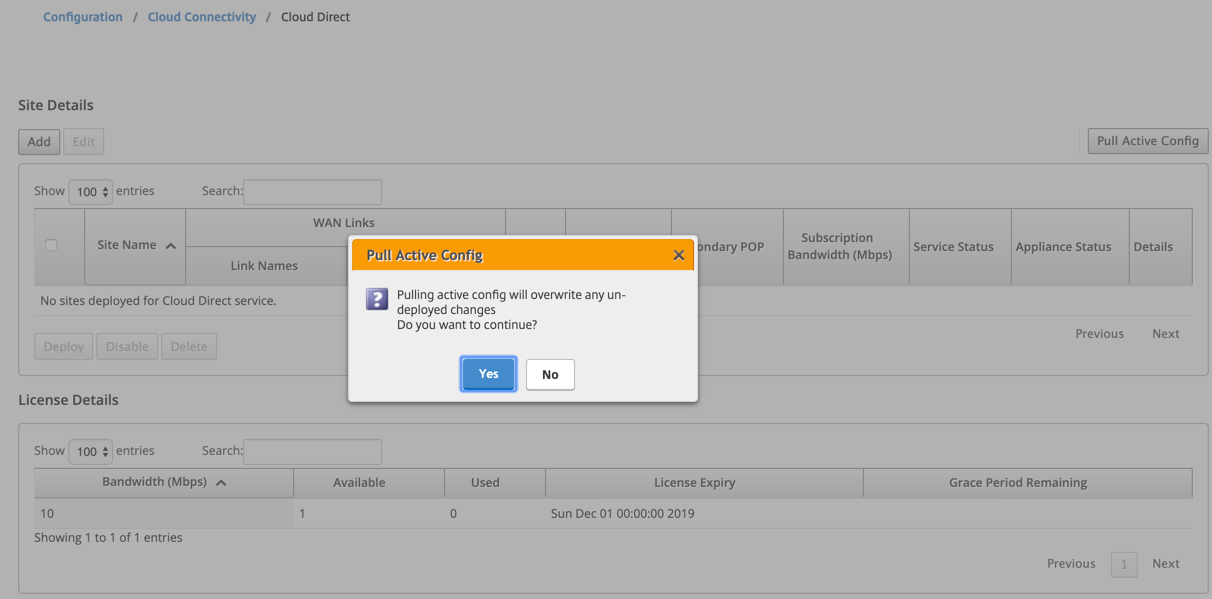
-
Klicken Sie auf Neue Site hinzufügen. Sites, die für die Bereitstellung des Cloud Direct-Dienstes in Frage kommen, werden im Menü angezeigt.
Hinweis
-
Das Cloud Direct Service-Feature wird auf 210, 410 und 1100 Hardwaregeräten unterstützt.
-
Ab Version 11.2 wird der Cloud Direct-Dienst auf SD-WAN 2100-, 4100- und 6100-Geräten unterstützt. Sd-WAN Center und Orchestrator ermöglichen die Bereitstellung des Cloud Direct Service-Features auf SD-WAN 2100-, 4100- und 6100-Geräten. SD-WAN Center unterstützt bis zu 250 MBit/s-Abonnementlizenzen für Cloud Direct.
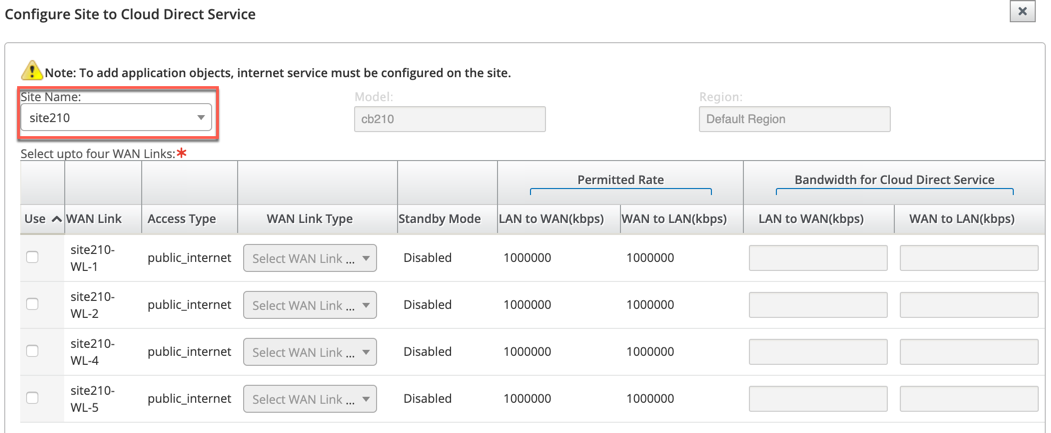
-
-
Wenn ein Standort ausgewählt wird, werden die öffentlichen Internet-WAN-Verbindungen angezeigt, die dem ausgewählten Standort zugeordnet sind, zusammen mit den Appliance-Modellinformationen und der Region, in der die Appliance bereitgestellt wird.
-
Wählen Sie die WAN-Links für den Cloud Direct Service-Datenverkehr zusammen mit den Optionen WAN-Linktyp, Anwendungsobjekte, Abonnementbandbreite, primäres POP und sekundäres POP aus.
Hinweis
-
Bis zu vier WAN-Links werden für den Cloud Direct Service unterstützt.
-
Eine WAN-Link-Bandbreite muss nicht mehr ausschließlich für den Cloud Direct-Dienst reserviert werden. Wenn der Cloud Direct-Dienst nicht aktiv ist, können die anderen, auf der WAN-Verbindung konfigurierten Dienste wie virtueller Pfad, Internet- oder Intranetdienst die Bandbreite gemäß den konfigurierten Freigaben verwenden.
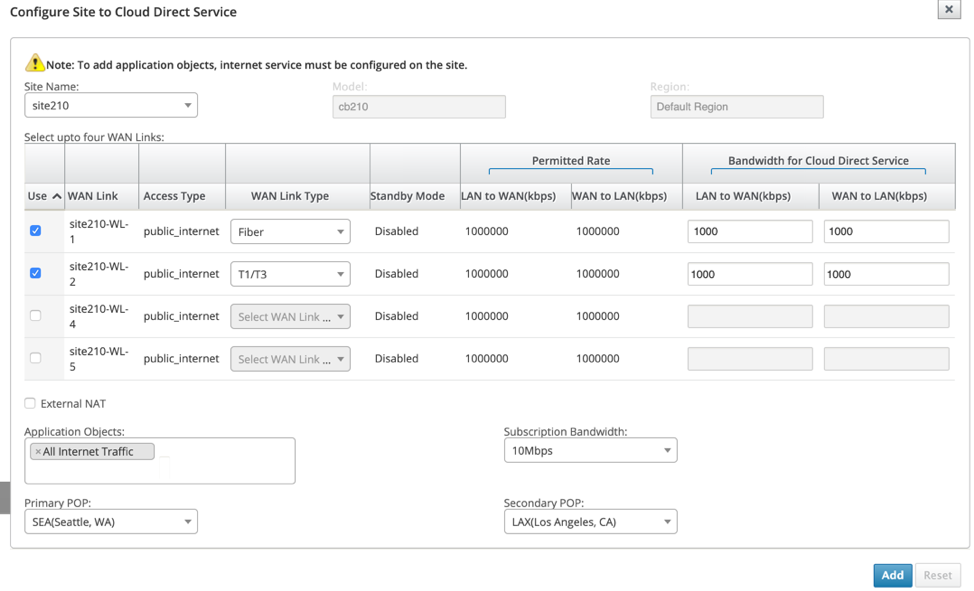
-
Site-Name: Zeigt die Sites an, die für die Bereitstellung der Cloud Direct-Funktion in Frage kommen.
- Modell: Für die ausgewählte Site wird der entsprechende Appliance-Modellname automatisch ausgefüllt.
-
Region: Für den ausgewählten Standort werden die Details der Appliance-spezifischen bereitgestellten Region automatisch aufgefüllt.
-
WAN-Link: Für die ausgewählte Site werden die zugehörigen öffentlichen WAN-Links angezeigt.
-
WAN-Link-Typ: Wählen Sie den WAN-Link-Typ aus dem Menü.
-
Standby-Modus: Der Standbymodus wird aus der WAN-Link-Konfiguration abgerufen.
-
Bandbreite für Cloud Direct Service: Geben Sie die Bandbreite ein, die der Cloud Direct Service ausschließlich nutzen kann. Die ausgewählte Bandbreite muss kleiner als die konfigurierte zulässige Bandbreite sein und steht nicht für die Verwendung durch die Dienste virtueller Pfad, Internet und Intranet zur Verfügung.
-
Externe NAT: Es ist erforderlich, dass der öffentliche Internetverkehr, der aus dem Filial-LAN-Netzwerk stammt, Quell-NAT von einer bestimmten IP-Adresse ist. Standardmäßig wird dies automatisch durchgeführt und im Rahmen der SD-WAN-Netzwerkkonfiguration gepflegt. Wenn Sie die NAT-IP (LAN-Netzwerk) außerhalb des SD-WAN-Geräts konfigurieren möchten (z. B. in einer externen Firewall), können Sie bei der Bereitstellung von Standorten die Option Externe NAT-Option auswählen. Die IP, zu der der LAN-Datenverkehr die Quell-NAT sein muss, ist auf der Detailseite der bereitgestellten Cloud Direct-Site verfügbar.
-
Anwendungsobjekte: Sie können bestimmte Anwendungsobjekte auswählen oder “Alle Internetverkehrs” auswählen, um über den Cloud Direct-Dienst umgeleitet zu werden. Wenn die spezifischen Anwendungsobjekte ausgewählt werden, wird der Datenverkehr für diese Anwendungen über den Cloud Direct-Dienst gesendet und der Rest des Datenverkehrs wird über den auf dem Gerät konfigurierten Internetdienst geleitet.
-
Abonnementbandbreite: Abonnementbandbreite ist mit der Lizenzierung für den Cloud-Direktdienst verknüpft.
- Abrechnungsmodus: Wenn ein Kunde eine Cloud Direct-Site als Teil der Prüfung der Machbarkeitsstudie bereitstellen möchte, muss das Feld Abrechnungsmodus als Demo festgelegt werden. Legen Sie für alle anderen Fälle den Abrechnungsmodus auf Production fest.
Hinweis: Die folgende Situation tritt auf, wenn der Abrechnungsmodus als Demo oder Produktionausgewählt ist:
-
Wenn eine Cloud Direct-Site im Abrechnungsmodus als Demo erstellt wird, können die Einstellungen in “Production” bearbeitet werden.
-
Wenn eine Cloud Direct-Site im Abrechnungsmodus als Produktion erstellt wird, kann die Einstellung nicht in der Demo-Version bearbeitet werden.
Der Abrechnungsmodus ermöglicht die Verwendung von Cloud Direct Test-/Evaluierungslizenzen, die von Citrix Vertriebs- oder autorisierten Partnern bereitgestellt werden können. Sites mit Cloud Direct-Evaluierungslizenzen müssen als Option Demo-Abrechnungsmodus festgelegt werden. Websites, die auf vollständige Cloud Direct-Abonnementlizenzen upgraden, müssen auf die Option Produktionsabrechnungsmodus eingestellt sein.
- Primär/Sekundär POP: Stellen Sie sicher, dass der primäre und sekundäre POP nicht identisch sind. Wählen Sie die POPs abhängig von der Standortnähe aus. Klicken Sie auf Hinzufügen.
-
-
Nachdem die Sites hinzugefügt wurden, wird der Dienststatus als Bereitstellung ausstehendangezeigt. Wählen Sie die Site aus, für die Sie den Cloud Direct-Dienst bereitstellen möchten, und klicken Sie auf Bereitstellen.
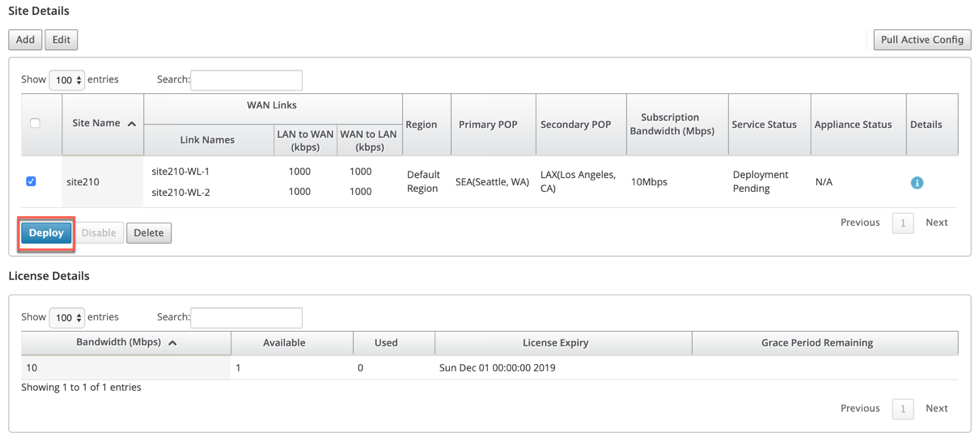
Es wird eine Benachrichtigung angezeigt, die besagt, dass der Bereitstellungsvorgang eine Änderungsverwaltung auf der MCN-Appliance initiiert. Sie können auf Ja oder Neinklicken.
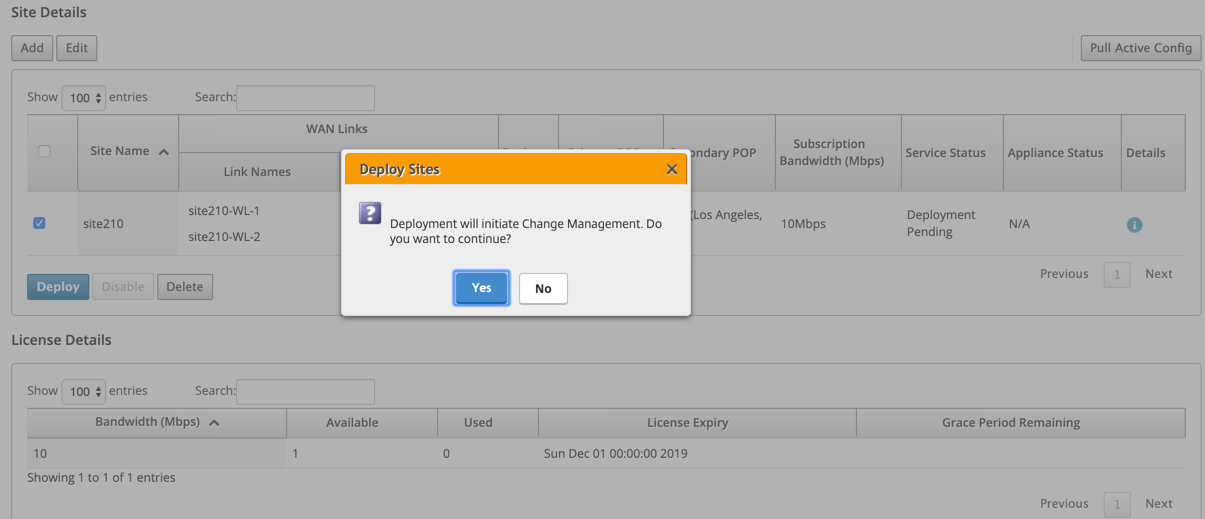
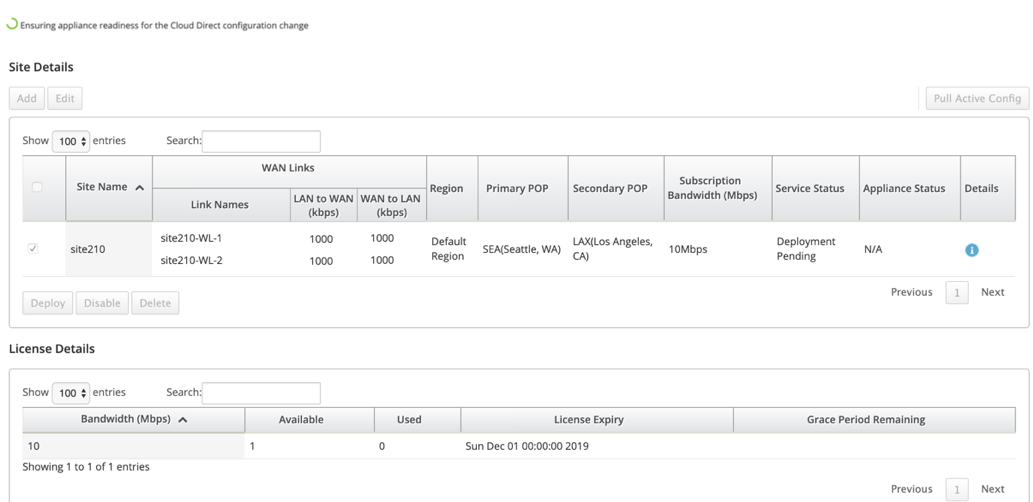
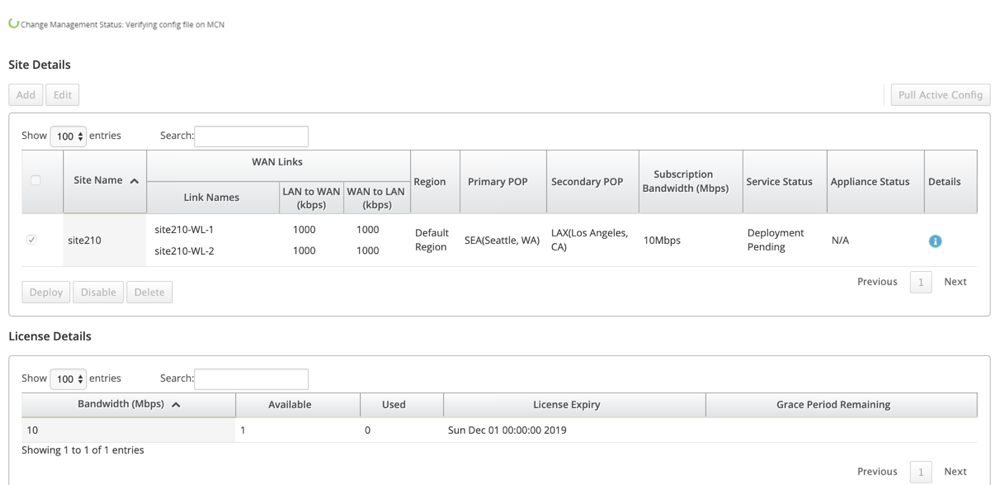
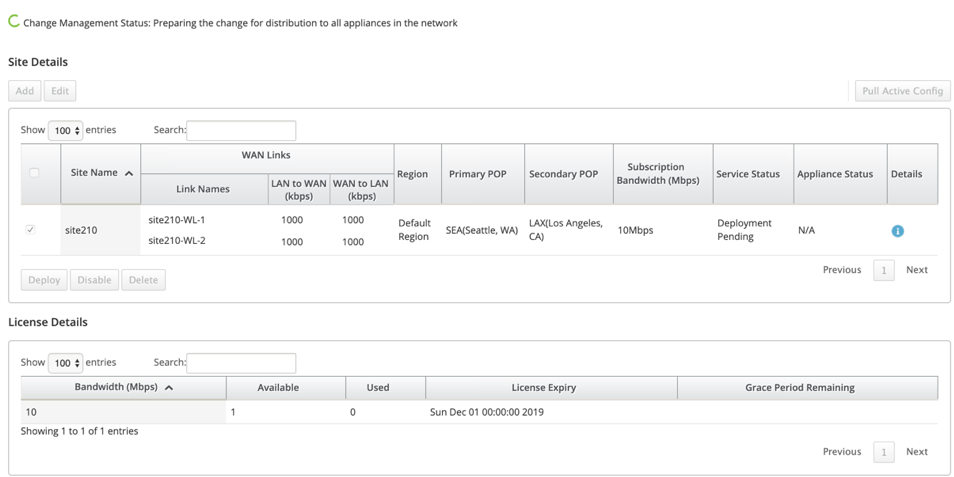
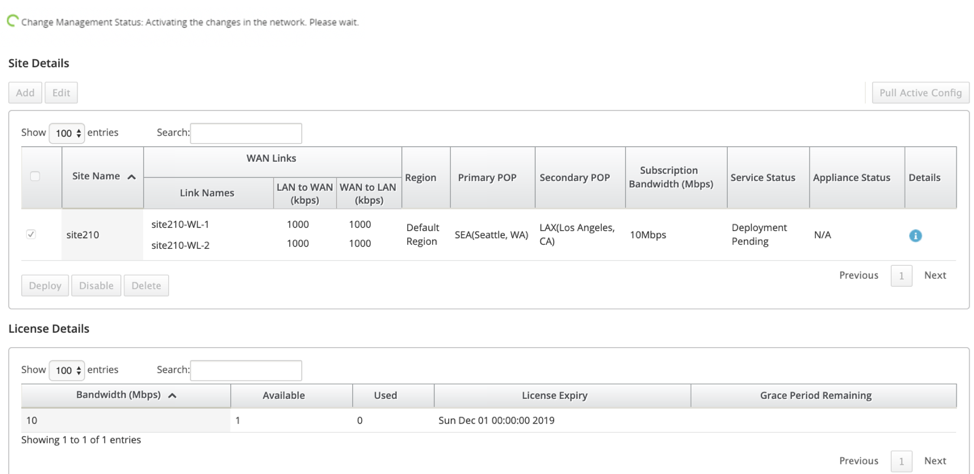
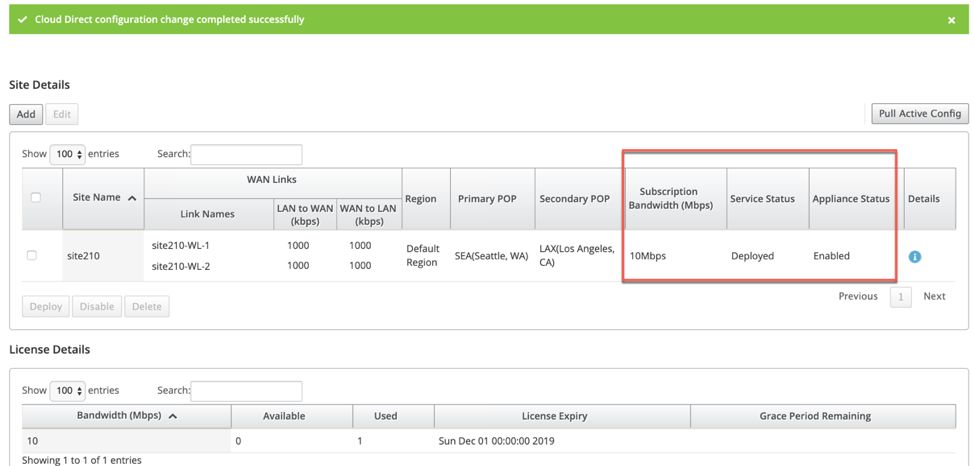
Nach der erfolgreichen Bereitstellung der Sites wird auf der Cloud Direct Service-Seite Folgendes angezeigt:
- Dienststatus: Bereitgestellt
- Appliance-Status: Aktiviert
- Abonnementbandbreite (Mbit/s): 10 Mbit/s
- Verbraucht die installierte Lizenz
Der obige Änderungsverwaltungsschritt generiert automatisch die benötigten Cloud Direct-Dienstkonfigurationen und fügt der laufenden Konfiguration hinzu.
Hinweis:
Der automatisch erstellte Cloud Direct Service (Intranetdienst) ist der Default_RoutingDomain zugeordnet.
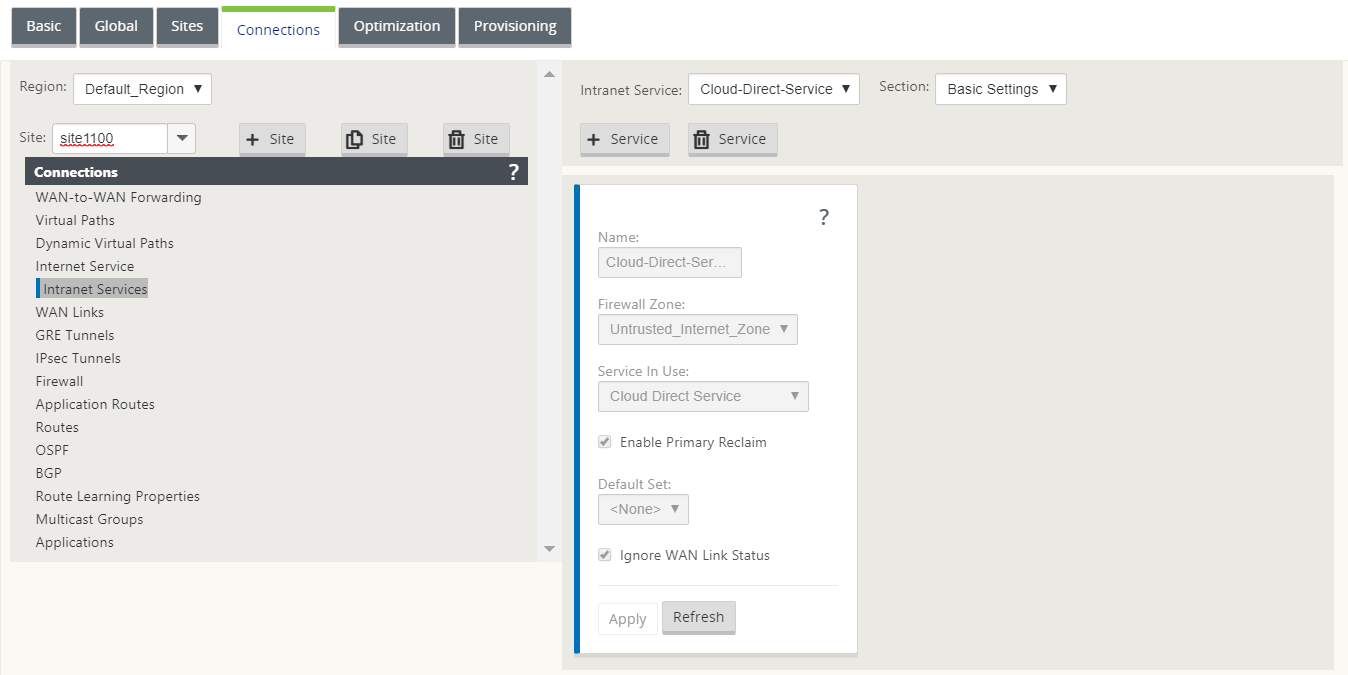
Firewalleinstellungen
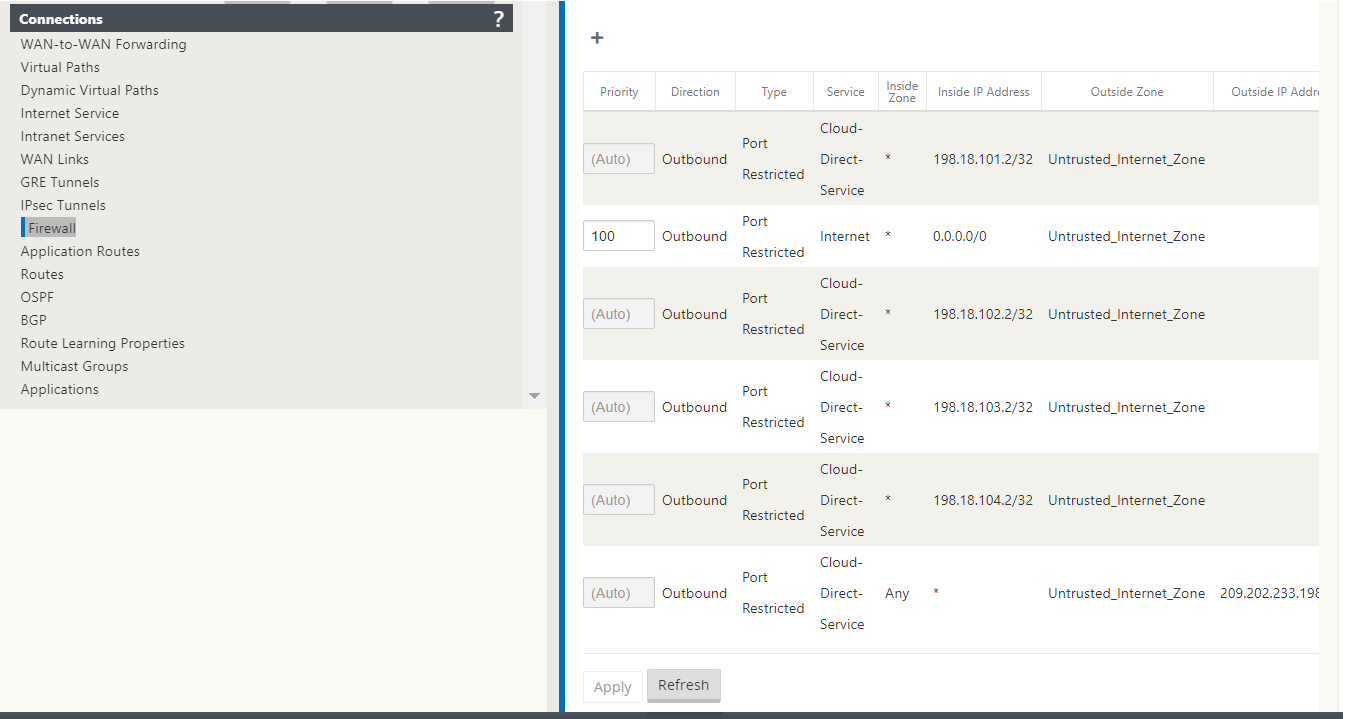
Provisioning von Sites über die Benutzeroberfläche der SD-WAN-Anwendung
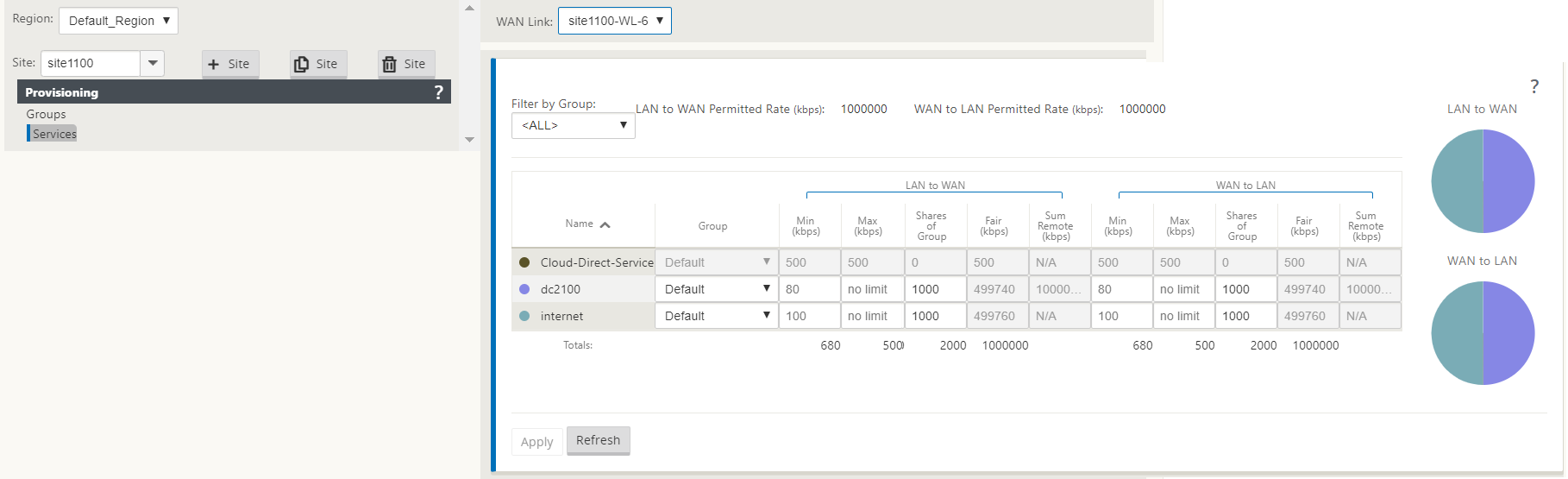
Überwachung des Cloud Direct-Dienstes
Sie können den konfigurierten Cloud Direct-Dienst anzeigen, nachdem die Standorte bereitgestellt und aktiviert wurden. Klicken Sie auf das Ausrufe-Symbol in der Spalte Details, um die Website-Details anzuzeigen.
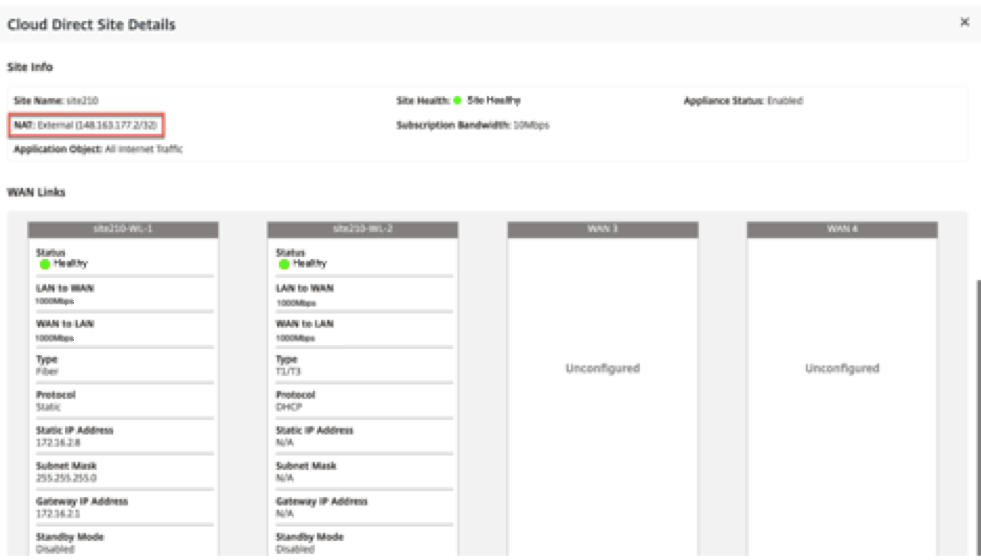
Sie können die Siteübersichtsdiagramme anzeigen, indem Sie zu Dashboard > Cloud Direct > Netzwerkübersicht und Standortübersicht navigieren.
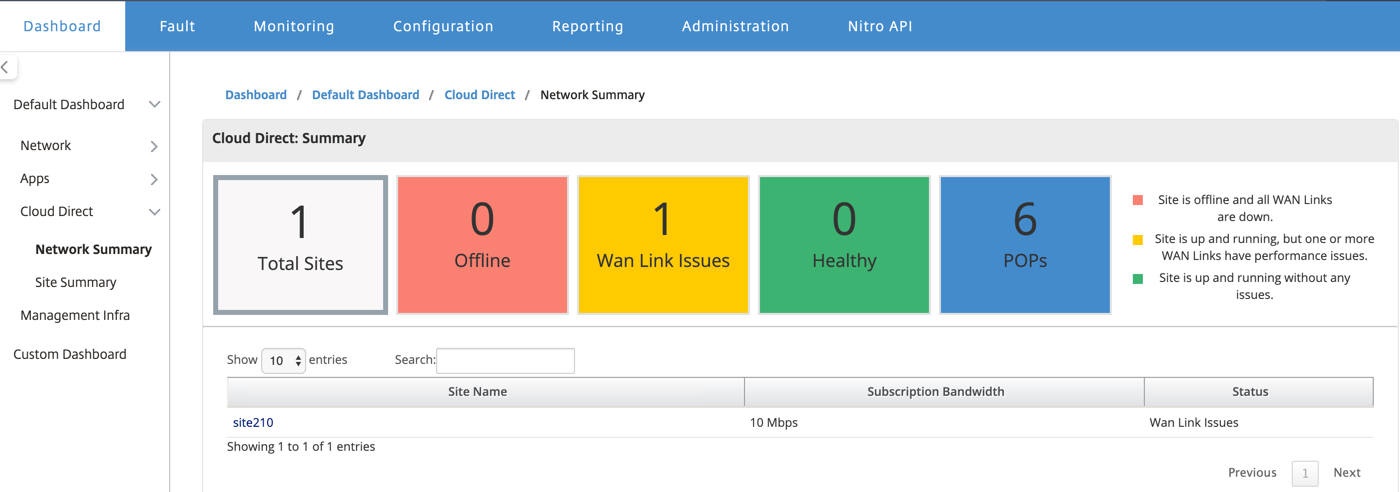
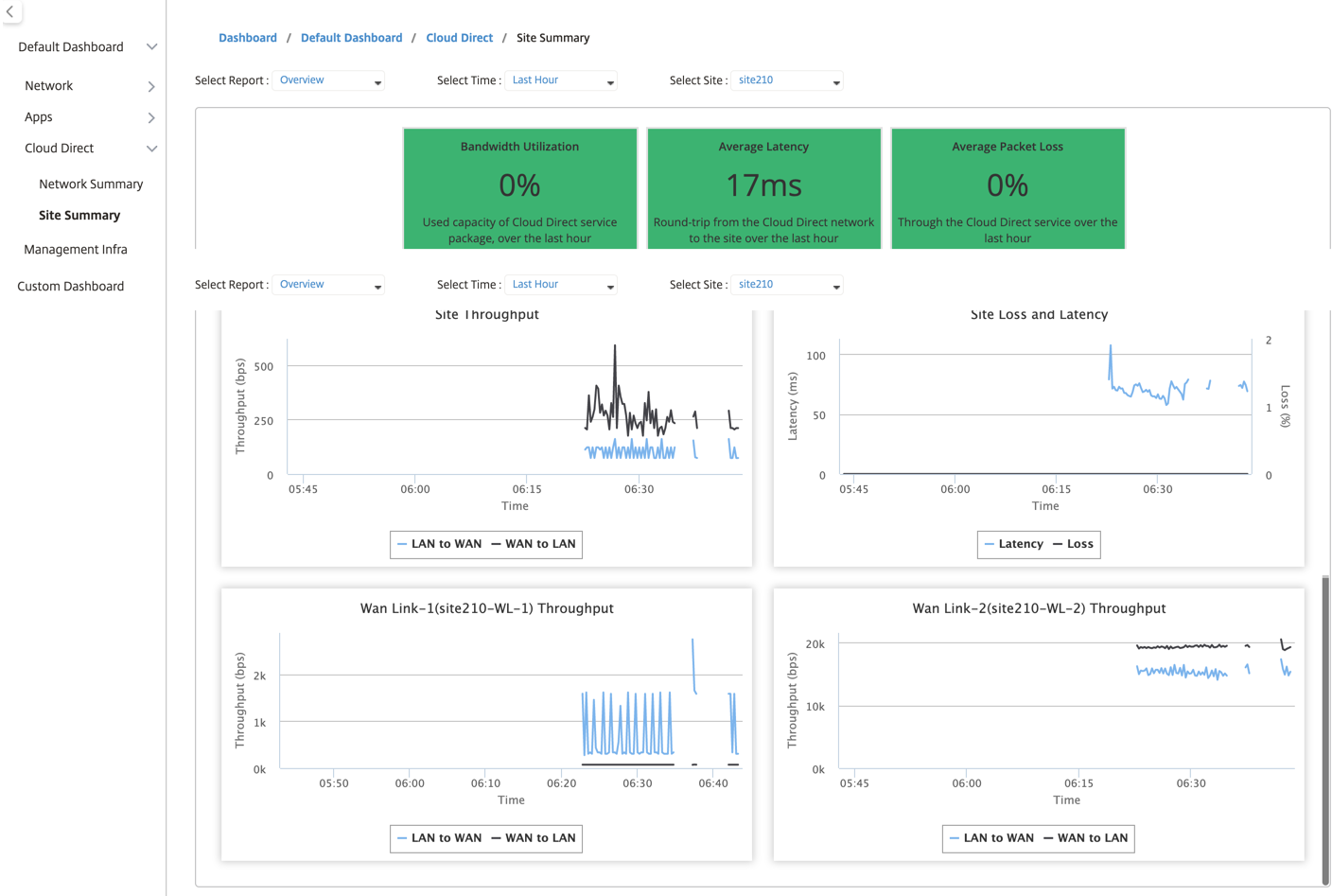
Bearbeiten der Site im SD-WAN Center
Sie können die Sites bearbeiten, um Bandbreite und WAN-Link-Typ zu ändern.
Hinweis
POP-Auswahlen können nicht bearbeitet werden.
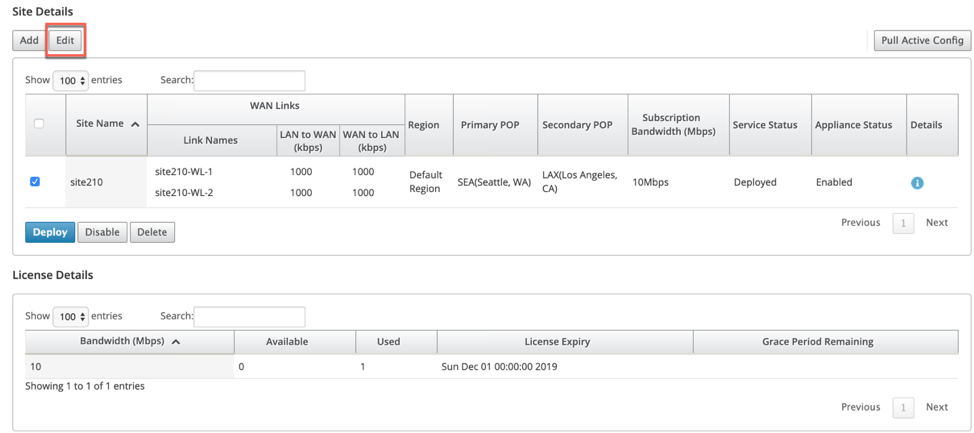
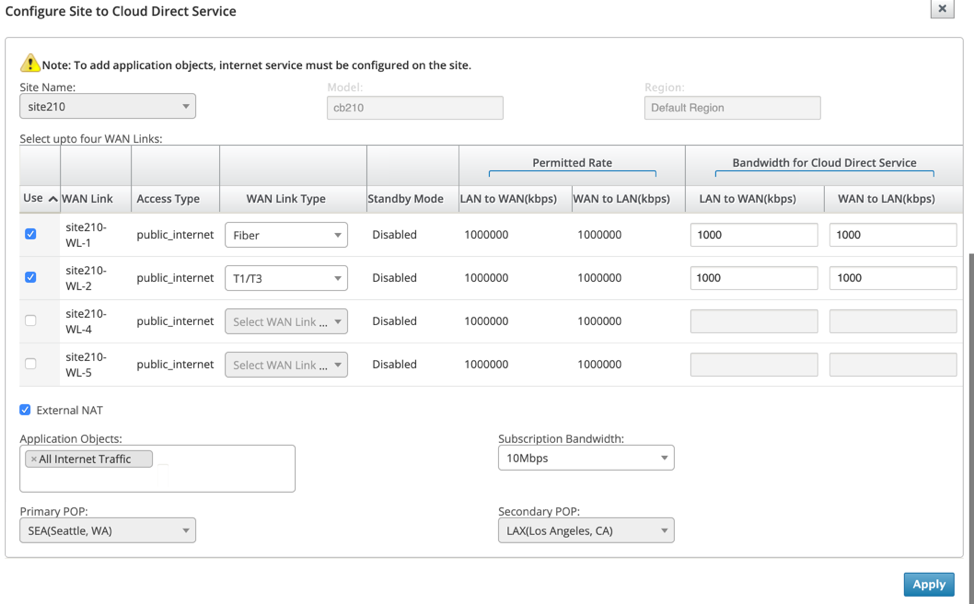
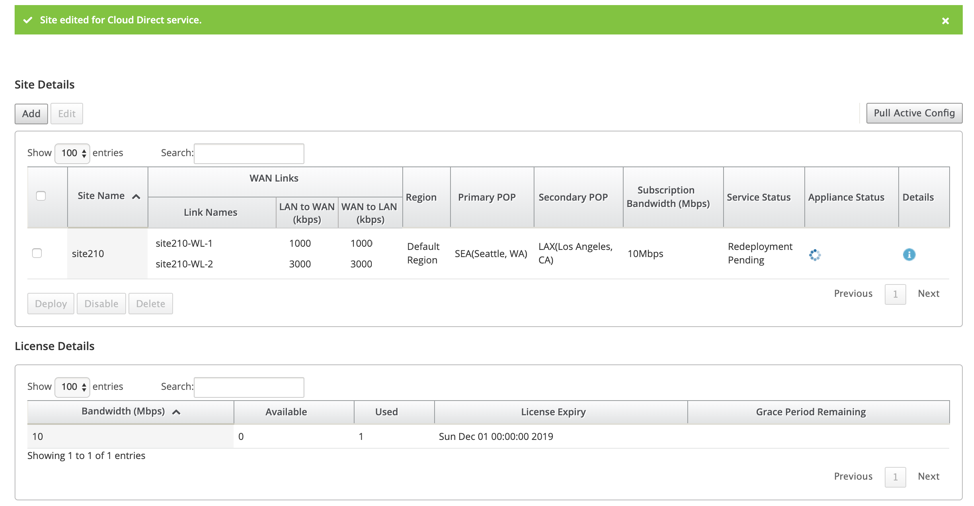
Der Dienststatus wird als Neubereitstellung ausstehend angezeigt. Stellen Sie die Site bereit. Der Bereitstellungsprozess ist für die bearbeitete Site abgeschlossen.
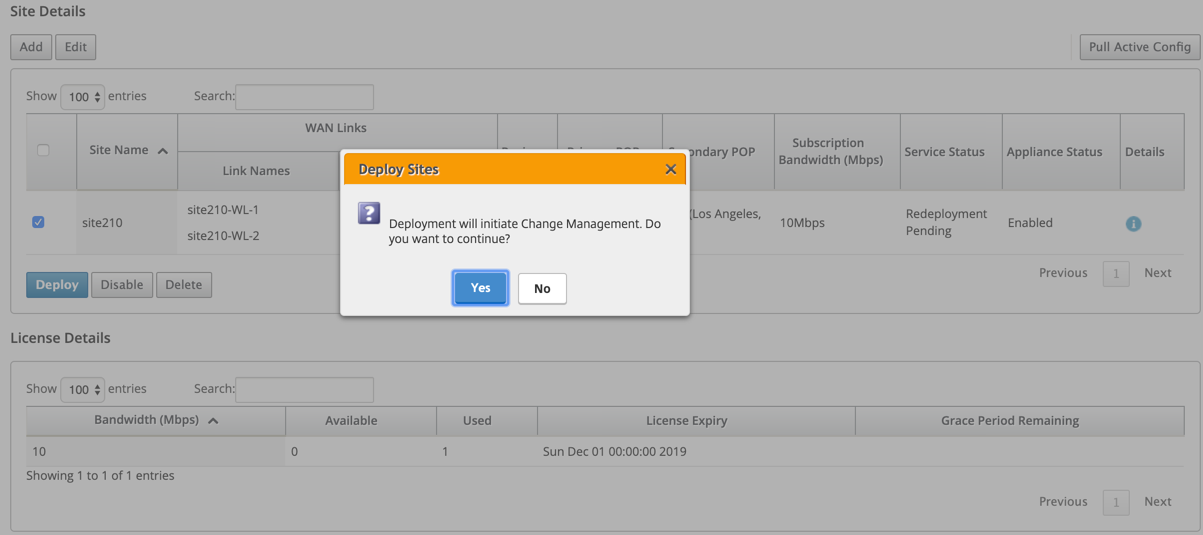
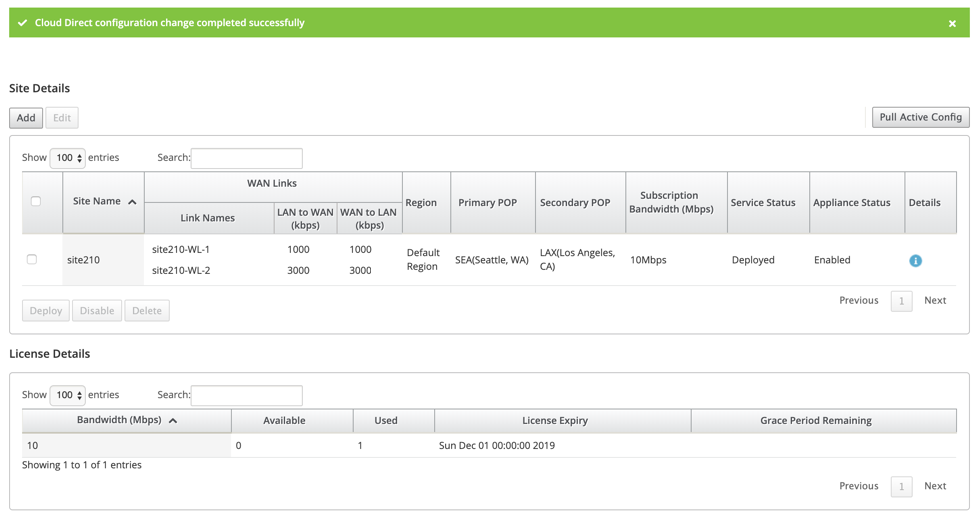
Site aktivieren und deaktivieren
Sie können einen bereitgestellten Standort aktivieren, dessen Appliance-Status als deaktiviert angezeigt wird. Klicken Sie zum Aktivieren einer Site auf Aktivieren.
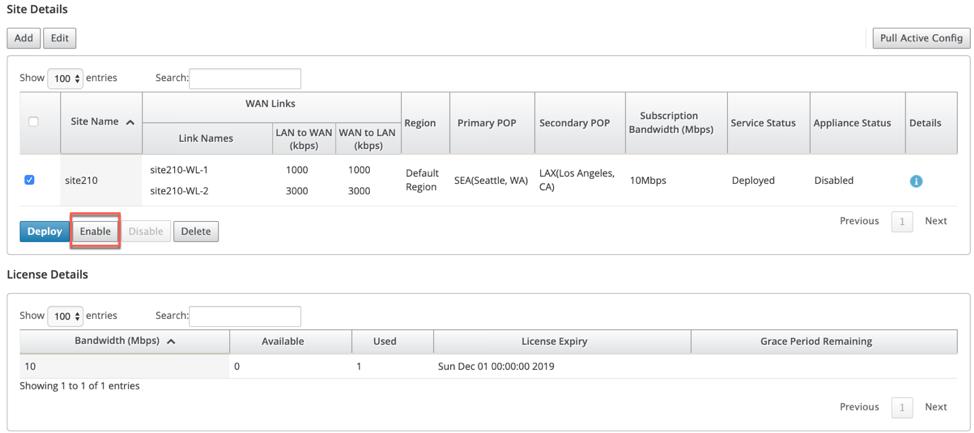
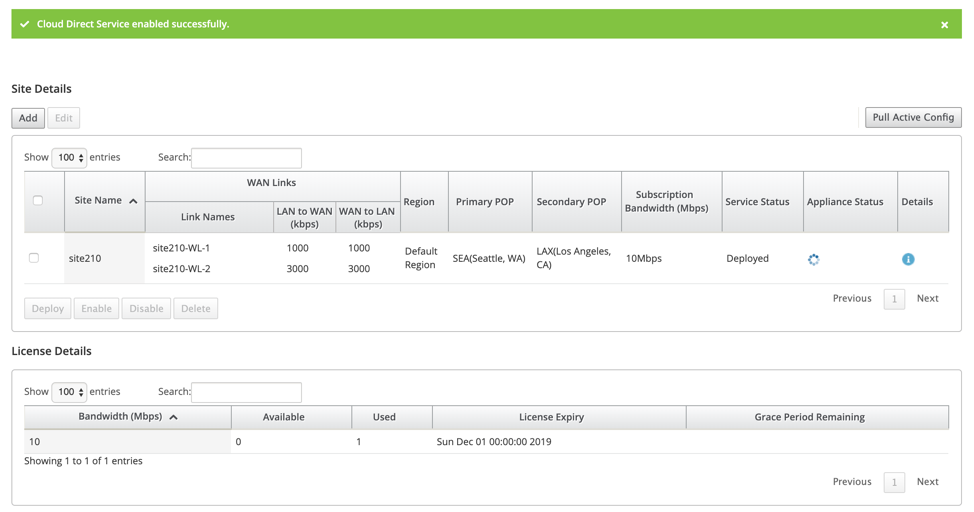
Klicken Sie auf Deaktivieren, um eine bereitgestellte Site zu deaktivieren. Die Deaktivierung der Site würde den Cloud-Direktdienst nicht mehr verwenden, um den Internetverkehr zu steuern. Der gesamte Datenverkehr wird über den Internetdienst umgeleitet, wenn er auf der Appliance konfiguriert ist.
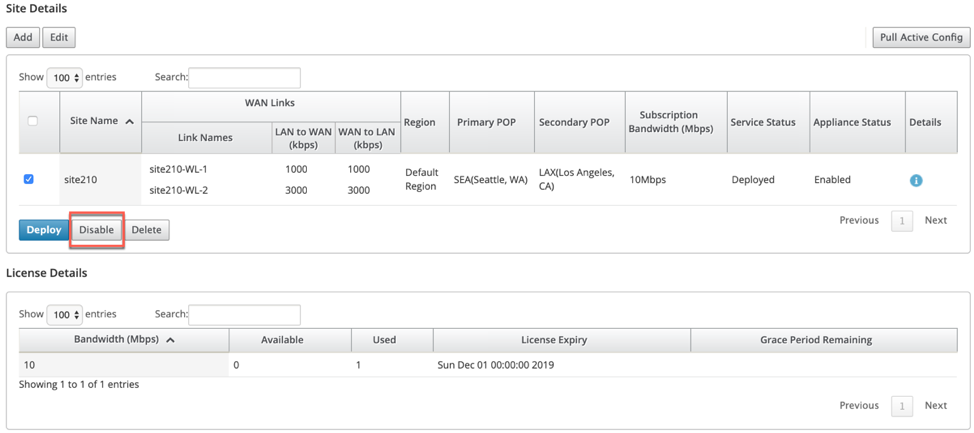
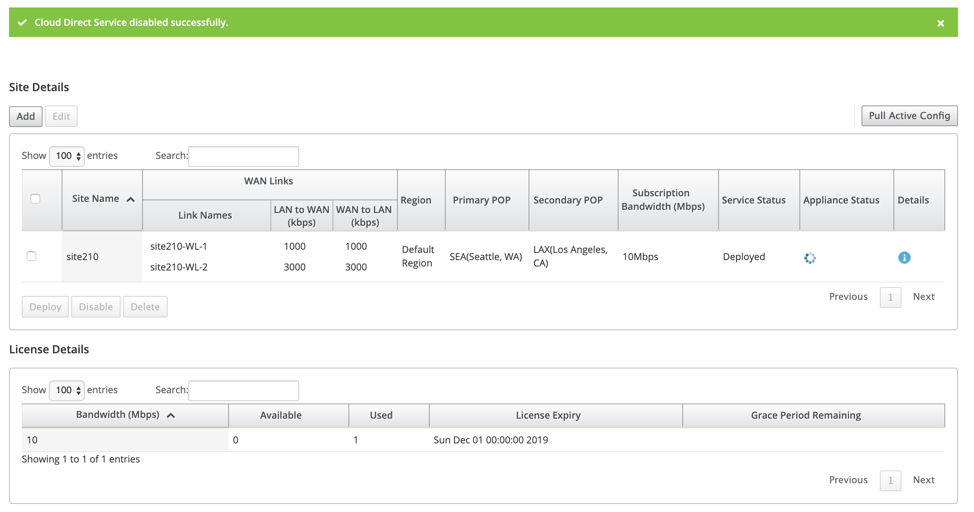
Site löschen
Sie können die Sites löschen, für die keine Cloud Direct-Konnektivität mehr erforderlich ist. Um Sites zu löschen, wählen Sie die Site aus, und klicken Sie auf Löschen. Eine Bestätigungsmeldung zum Löschen von Sites wird angezeigt. Die gesamte Cloud-Direktdienstkonfiguration wird durch den Änderungsmanagement-Prozess entfernt.
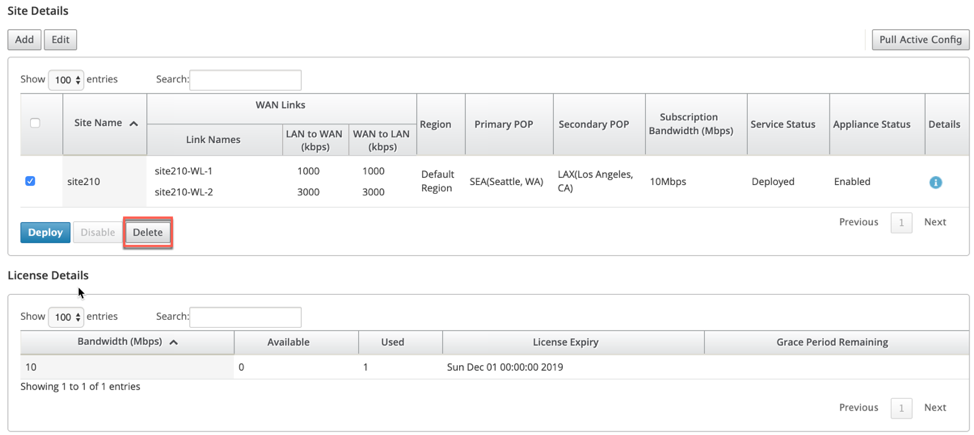
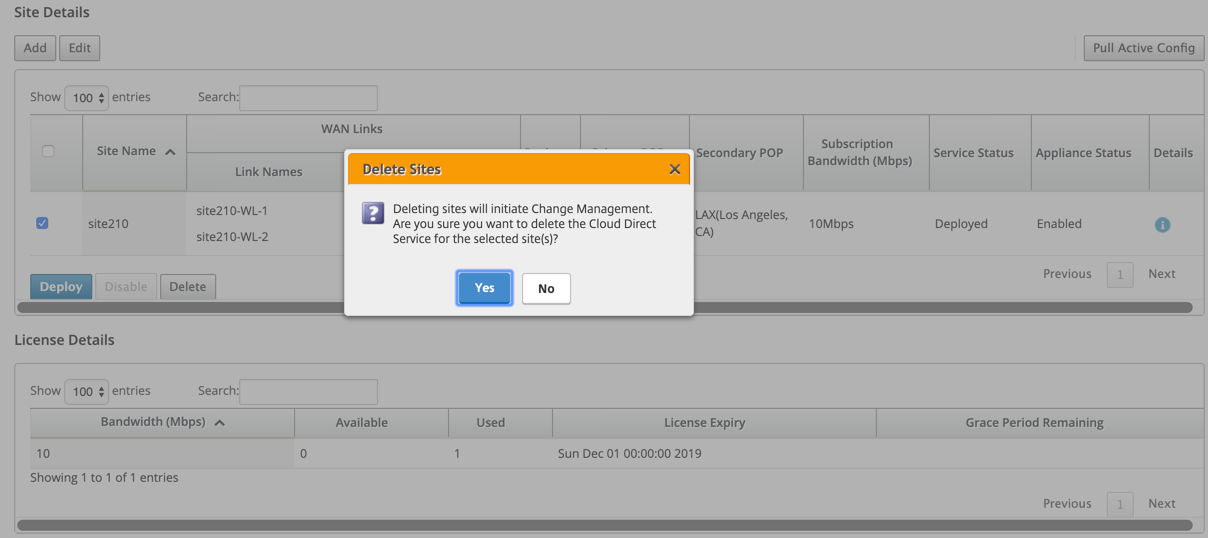
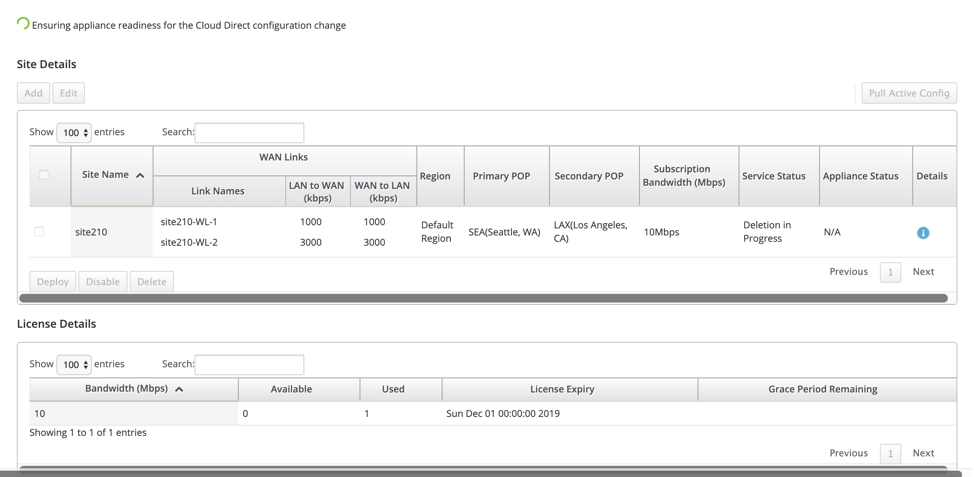
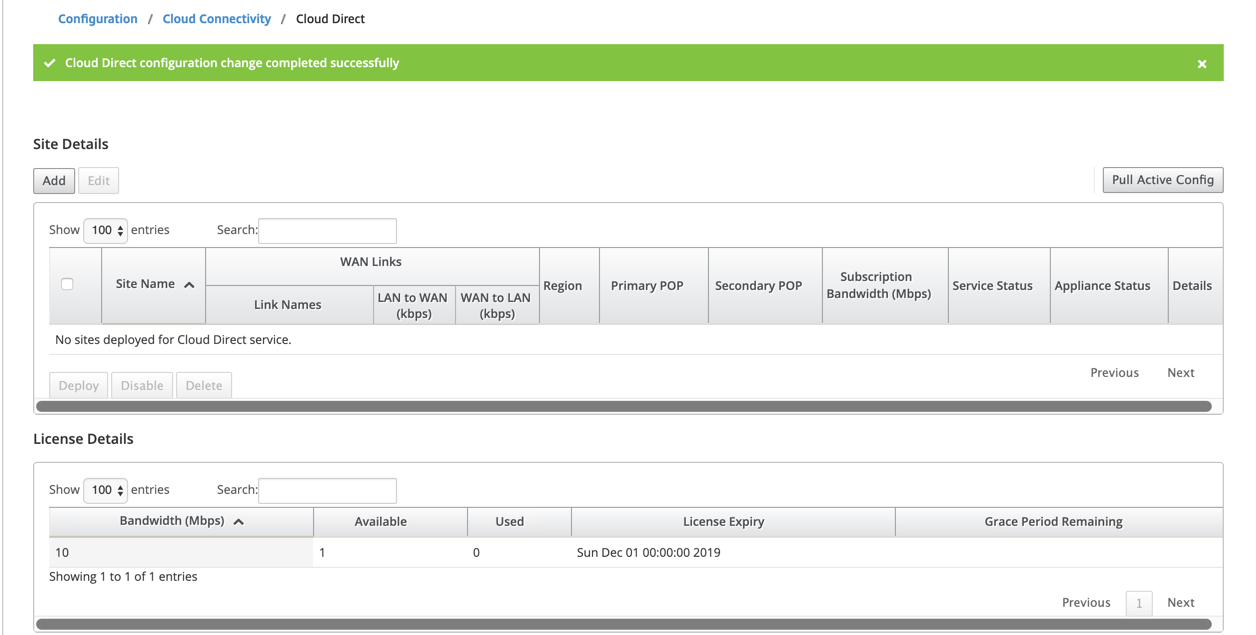
Status des Cloud Direct Service auf Citrix SD-WAN
Sie können den Cloud Direct-Dienststatus auf einer lokalen SD-WAN-Appliance überprüfen.
Gehen Sie zur Citrix SD-WAN GUI, navigieren Sie zu Konfiguration > erweitern Sie die Appliance-Einstellungen > wählen Sie Cloud Direct Service aus.
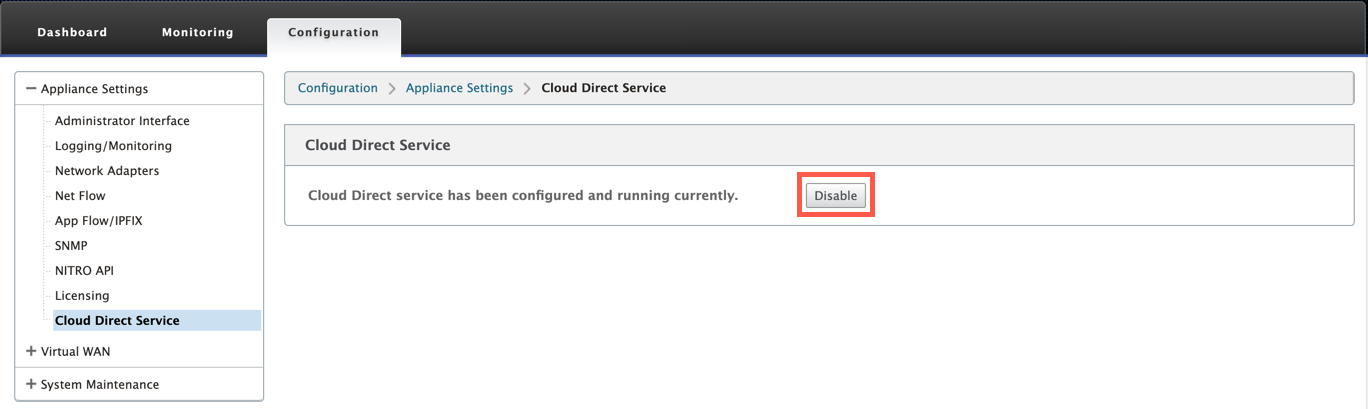
Klicken Sie auf Deaktivieren, um den Cloud Direct-Dienst zu deaktivieren.
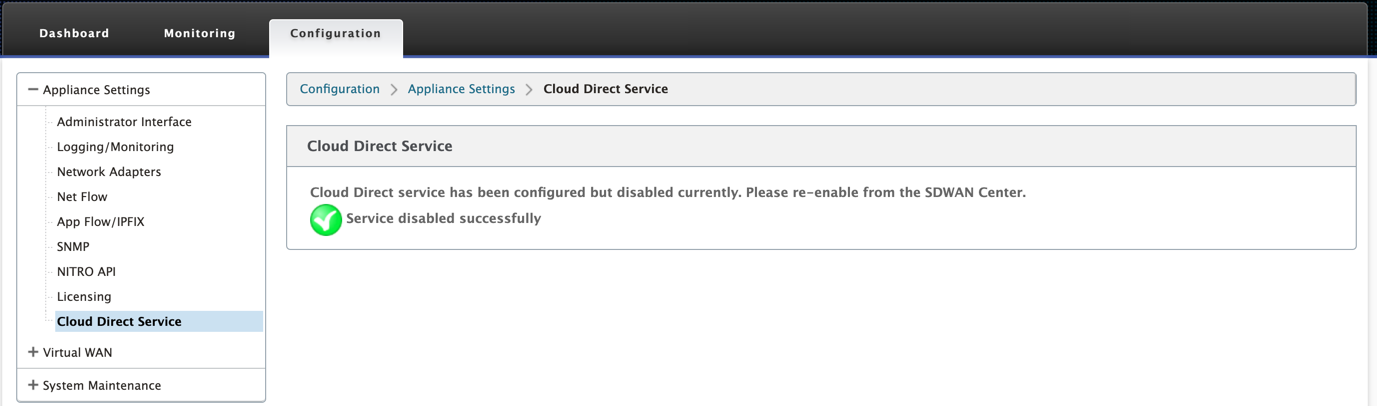
Problembehandlung
Die häufigsten Fehlermeldungen, die bei der Bereitstellung des Cloud Direct-Dienstes auf SD-WAN Center auftreten können, sind wie folgt.
Im SDW-AN Center werden im Configuration > Cloud Connectivity > Cloud Direct-Fehler-/Statusmeldungen angezeigt.
‘Cloud Direct License error! Please upload additional license for {bandwidth} Mbps bandwidth’
- Laden Sie eine gültige Cloud Direct-Lizenz in SD-WAN Center hoch, navigieren Sie zur Option Configuration > Licensing > File Management und stellen Sie dieses Feature bereit.
‘Cloud Direct configuration HA due to Citrix Cloud Workspace login issue’
- Zum erneuten Angeben der Anmeldeinformationen für Citrix Cloud Workspace-Anmeldung im SD-WAN Center navigieren Sie zur Option Configuration > Cloud Connectivity.
‘Cloud Direct configuration processing error! Site: {site_name}(IP: {mgmt_ip}) is not reachable or is missing Cloud Direct support’
- Prüfen Sie, ob das SD-WAN-Gerät bzw. das SD-WAN-Gerät (bei HA-Bereitstellungen) am Verwaltungsport erreichbar ist.
‘Cloud Direct configuration HA Config Check error for site: {site_name}’
- Überprüfen Sie die Konnektivität beider Appliances im HA-Paar, das dem bereitgestellten Standort entspricht.
‘Both the HA Pair Appliances have to be reachable to perform Cloud Direct Configuration’
- Beim Bereitstellen von Cloud Direct Service auf SD-WAN-Geräten mit HA-Paar müssen sekundäre und primäre Geräte über den Verwaltungsport erreichbar sein.
‘Cloud Direct configuration processing error! Site: {site_name}(IP: {mgmt_ip}) has SSO Login Issue’
- Überprüfen Sie, ob das SD-WAN-Gerät ausgeführt wird und über den Verwaltungsport erreichbar ist. Dieser Fehler wird angezeigt, wenn SD-WAN Center kein Single Sign-On am SD-WAN-Gerät durchführen kann.
‘Internal error encountered during Cloud Direct configuration processing’
- Dies kann aufgrund mehrerer Fehlerbedingungen während der Konfigurationsüberprüfung oder des restlichen Verarbeitungsvorgangs auftreten. Ein Benutzer muss u. U. die Protokolle überprüfen und den Vorgang erneut ausführen.
‘Cloud Direct configuration processing canceled! MCN is not ready for change management’
- Überprüfen Sie, ob MCN zugänglich ist und ausgeführt wird und ob der Änderungsverwaltungsstatus “network_staging” ist.
‘Cloud Direct configuration processing error! Site: {site_name}(IP: {mgmt_ip}) does not have Cloud Direct support. Führen Sie ein Upgrade in einem Schritt durch, um eine Cloud Direct-Unterstützung zu haben’
- Führen Sie ein Software-Upgrade auf der SD-WAN-Appliance über MCN > Change Management durch. Versuchen Sie nach diesem Verfahren erneut, den Cloud Direct-Dienst für diese Site bereitzustellen.
‘Cloud Direct configuration processing error! SD WAN change management operation failed’
- Change Management-Operation war irgendwie nicht erfolgreich. Weitere Informationen finden Sie in den SD-WAN Center-Protokollen.
‘Cloud Direct configuration processing error! Enabling service at site: {site_name} failed’
- Der Cloud Direct-Dienst kann nicht auf der SD-WAN-Appliance aktiviert werden. Überprüfen Sie, ob eine bestimmte Appliance oder ein HA-Paar angeschlossen ist oder ob Probleme beim einmaligen Anmelden auftreten. Überprüfen Sie die Protokolle auf dem SD-WAN Center und der Appliance, um weitere Informationen zu erhalten.
‘Cloud Direct configuration processing error! Disabling service at site: {site_name} failed’
- Cloud Direct-Dienst auf der SD-WAN-Appliance kann nicht deaktiviert werden. Prüfen Sie, ob eine bestimmte Appliance oder ein HA-Paar angeschlossen ist oder ob Probleme beim einmaligen Anmelden auftreten. Überprüfen Sie die Protokolle auf dem SD-WAN Center und der Appliance, um weitere Informationen zu erhalten.
‘Cloud Direct configuration processing error! Config image push to site: {site_name} failed’
- Das dienstspezifische Image kann nicht über die REST-API auf die Appliance hochgeladen werden oder kann nicht auf beide Appliances im HA-Paar zugreifen.
‘Cloud Direct Service encountered an error during configuration processing. Audit errors found in the SD WAN config!’
- Überwachungsfehler beim Kompilieren der SD-WAN-Konfiguration. Weitere Informationen finden Sie in den SD-WAN Center-Protokollen.
‘Cloud Direct configuration processing error! Create Site failed for Site: {site_name}’
- Serviceseitiger Fehler beim Erstellen einer Site für das entsprechende SD-WAN-Gerät. Weitere Informationen finden Sie in den SD-WAN Center-Protokollen.
‘Cloud Direct configuration processing error! Update Site failed for Site: {site_name}’
- Serviceseitiger Fehler beim Versuch, sitebezogene Einstellungen für das entsprechende SD-WAN-Gerät zu ändern. Weitere Informationen finden Sie in den SD-WAN Center-Protokollen.
Fehlermeldungen in Protokollen (SDWAN_Common.log)
Im Folgenden finden Sie einige Szenarien, in denen Cloud Direct-Dienst auf der SD-WAN-Appliance bereitgestellt wird, aber möglicherweise nicht wie erwartet funktioniert. Weitere Informationen finden Sie unter SDWAN_common.log, um die Protokolle auf dem lokalen SD-WAN-Gerät herunterzuladen und zu überprüfen.
Szenario 1
“Detected Cloud Direct VM is not responding … Disabling Cloud Direct Service now!” “Cloud Direct service has been disabled.”
Die zugrunde liegende KVM-Funktion wird auf einem lokalen SD-WAN-Gerät ausgeführt. In diesem Fall ist die Cloud Direct-Dienstfunktionalität auf der Appliance deaktiviert.
Szenario 2
“No tunneled packets seen for past 5 mins … Disabling Cloud Direct Service now!” “Cloud Direct service has been disabled.”
Zwischen der SD-WAN-Appliance und dem Tunnelendpunkt, der für den Cloud Direct-Dienst verwendet wird, ist kein Tunnel eingerichtet. Dies kann auf Fehlkonfiguration von wan-link, fehlende Internetkonnektivität über konfiguriertes wan-link, inkompatibles oder ungültiges Daten/Config-Image, das an die Appliance übertragen wird, oder auf eine Firewall-Regel zurückzuführen sein, die UDP-Tunnelpakete löschen könnte, wenn sie über wan-link empfangen werden. In diesem Fall ist die Cloud Direct-Dienstfunktionalität auf der Appliance deaktiviert.
Wenn Sie eine Konfiguration auf MCN mit unterschiedlicher Cloud Direct-Konfiguration aktivieren (Zum Beispiel: NAT-Konfiguration wird für Cloud Direct geändert) und dies kann zu einer permanenten Unterbrechung des Datenverkehrs führen. Um diesen Block zu überwinden, können Sie einen der folgenden Schritte ausführen, um die verschiedenen Routen auf der Appliance auszuwählen:
-
Navigieren Sie in der Benutzeroberfläche des SD-WAN Centers zu Konfiguration > Cloud-Konnektivität > Cloud Direct. Wählen Sie die Cloud Direct Appliance aus, und klicken Sie auf Deaktivieren, um den Cloud-Direktdienst zu deaktivieren.
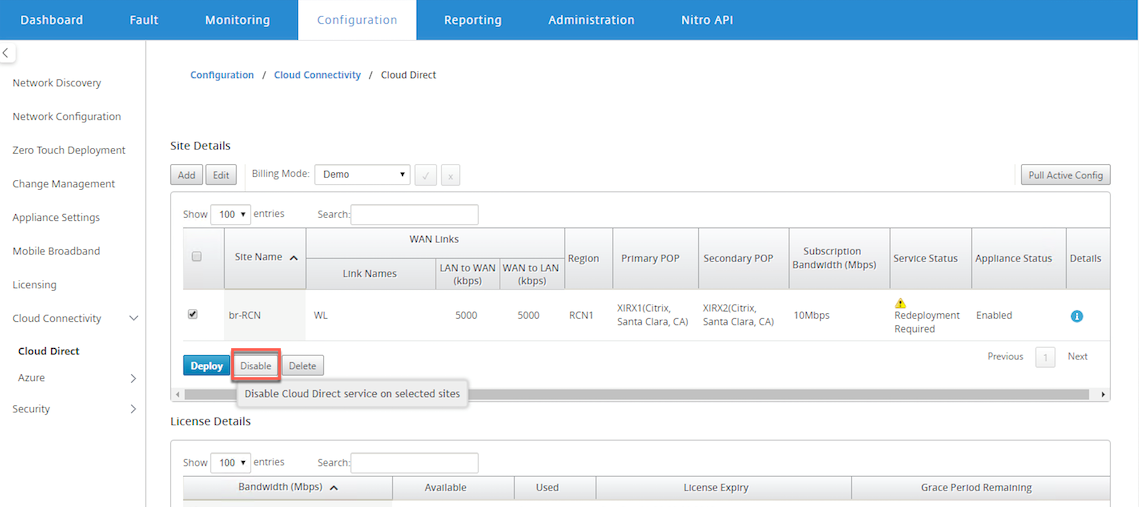
-
Navigieren Sie zu Konfiguration > Cloud-Konnektivität > Cloud Direct und ziehen Sie die aktive Konfiguration ab, um die Bereinigungsbenachrichtigung zu erhalten. Sie können auf die Benachrichtigungsschaltfläche Fehlende Sites bereinigen klicken, die für das betroffene Cloud-Direct-Gerät angezeigt wird. Dieser Vorgang deaktiviert den Cloud Direct-Dienst, der auf der Appliance ausgeführt wird.
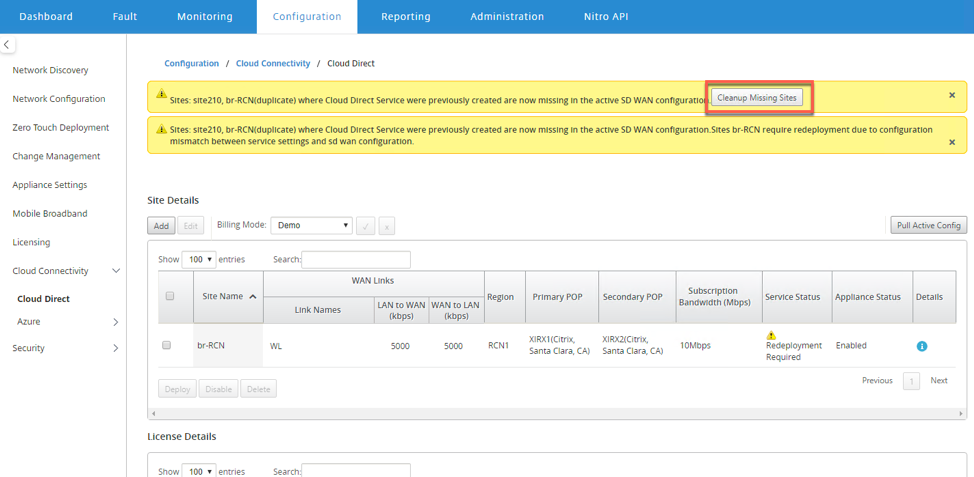
-
Stellen Sie den Cloud Direct-Dienst erneut im SD-WAN Center bereit, um den Cloud Direct-Dienst für betroffene Appliances zu verwenden.